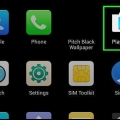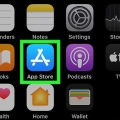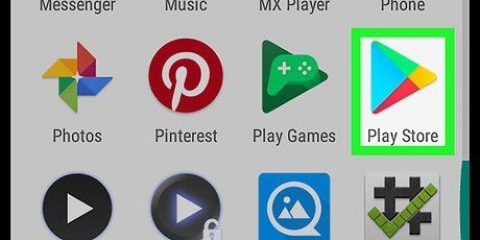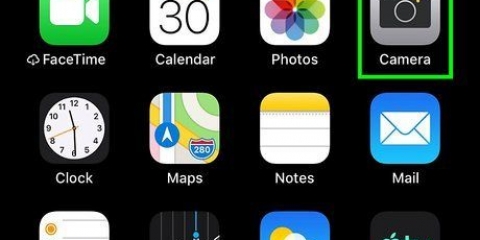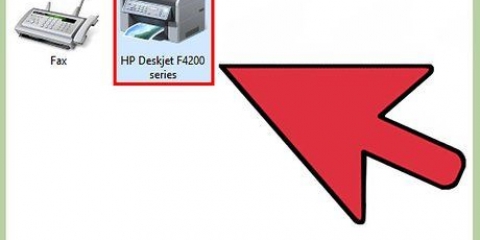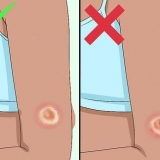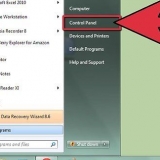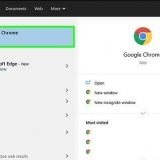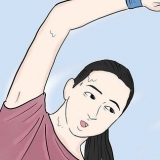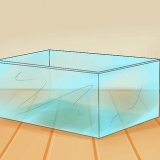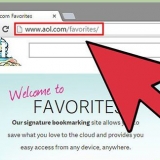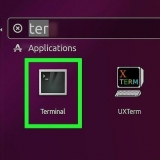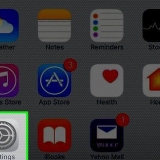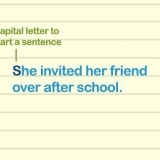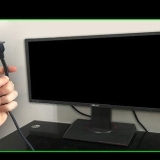Je nach Art der Infektion können Sie die infizierte App möglicherweise bereits über Lookout entfernen. Lookout wird Ihnen auch sagen, wenn Ihr Gerät vollständig sauber ist. In diesem Fall können Sie Lookout wieder schließen.
Die App "AVG free" scannt auch automatisch alle neuen Apps, die Sie herunterladen, aber wenn Sie AVG die ganze Zeit im Hintergrund laufen lassen, wird sich dies auf die Akkulaufzeit auswirken, daher lohnt es sich nicht immer. Sowohl AVG als auch Lookout haben kostenpflichtige Versionen, aber Sie sollten die kostenlosen Versionen auf unbestimmte Zeit verwenden können.
Android-apps auf viren scannen
Obwohl der Google Play Store über einen integrierten Virenscanner verfügt, der die meisten Malware herausfiltert, kann ein zusätzlicher Schutz nie schaden. Um Ihre installierten (und zukünftigen) Android-Apps zu scannen, müssen Sie ein Antivirenprogramm herunterladen. AVG Antivirus und Lookout sind zwei gute Optionen mit kostenlosen Versionen. AVG ist dafür bekannt, Apps und Prozesse, die Ihr Gerät verlangsamen, ständig zu überwachen und zu verwalten. Lookout ist bekannt für gute regelmäßige Scans und Backups Ihrer Kontakte.
Schritte
Teil 1 von 2: Keine unbekannten Anwendungen zulassen

1. Tippen Sie auf die App "Einstellungen", um auf die Einstellungen Ihres Telefons zuzugreifen. Stellen Sie vor dem Herunterladen eines Antivirenprogramms aus dem Play Store sicher, dass Ihr Telefon keine Apps von Drittanbietern herunterladen kann, die als legitime Antivirenprogramme gelten.

2. Tippen Sie auf die Registerkarte "Sicherheit". Sie öffnen nun den Abschnitt Sicherheit in Ihren Einstellungen.

3. Tippen Sie auf die Registerkarte `Geräte-Manager`. In diesem Menü sollten Sie die Checkbox `Unbekannte Quellen` finden.

4. Stellen Sie sicher, dass das Kontrollkästchen "Unbekannte Quellen" nicht aktiviert ist. Diese Option ermöglicht es dem Telefon, Apps aus unbekannten Quellen herunterzuladen, und dies ist manchmal erforderlich, damit bestimmte Apps ordnungsgemäß funktionieren (z. B. viele Apps aus dem Amazon App Store). Sie benötigen diese Option jedoch nicht, um ein Antivirenprogramm herunterzuladen. Wenn Sie diese Option deaktivieren, können Sie sicher sein, dass das Programm, das Sie herunterladen, legitim ist.

5. Tippen Sie auf „Google Play“, um den Play Store zu öffnen. Diese App sollte sich auf Ihrem Startbildschirm befinden und wie ein buntes Dreieck aussehen.

6. Tippen Sie oben auf dem Bildschirm auf die Suchleiste. Ermöglicht die Suche nach der Antiviren-App Ihrer Wahl. Ihr Android ist jetzt bereit, eine Antiviren-App herunterzuladen.
Teil 2 von 2: Scannen mit Lookout

1. Öffnen Sie den Google Play Store und tippen Sie auf das Suchfeld. Sie müssen nach `Lookout` suchen. Die Sicherheitssoftware von Lookout ist auf den Schutz Ihrer Kontakte spezialisiert, zusätzlich zu den Standardscans, die Sie von anderer Antivirensoftware wie AVG erwarten. Häufige Kritikpunkte an Lookout sind die teure kostenpflichtige Version und eine ziemlich eingeschränkte kostenlose Version – aber die grundlegenden Sicherheitsoptionen und Backups Ihrer Kontakte sind beide in der kostenlosen Version enthalten.

2. Geben Sie `Lookout` in das Suchfeld ein. Sie erhalten nun eine Liste mit Apps, die Ihrer Eingabe entsprechen. Die Antivirus-App von Lookout sollte ganz oben stehen.

3. Tippen Sie auf "Ausschau". Sie gelangen jetzt zur Download-Seite von Lookout.
Der App-Entwickler sollte "Lookout Mobile Security" heißen.

4. Tippen Sie auf `Installieren`. Es befindet sich auf der rechten Seite der Download-Seite.
Akzeptieren Sie die Allgemeinen Geschäftsbedingungen, wenn Sie dazu aufgefordert werden.

5. Warten Sie, bis Lookout heruntergeladen ist. Dies kann je nach Internetverbindung einige Minuten dauern.

6. Tippe auf Lookout, um die App zu öffnen. In der App haben Sie die Möglichkeit, Ihr Telefon auf Viren und andere Malware zu scannen.

7. Tippen Sie auf "Sicherheit". Dies öffnet das Scan-Menü.
Sie können auch auf „Menü“ tippen, dann zu „Einstellungen“ navigieren und dann die Registerkarte „Sicherheit“ suchen, um einen Scan zu planen.

8. Tippen Sie auf "Jetzt scannen". Lookout beginnt jetzt damit, Ihr Telefon auf Viren und andere Bedrohungen zu scannen. Das kann ein paar minuten dauern.

9. Sehen Sie sich die Ergebnisse Ihres Scans an. Wenn in Ihren Apps eine Bedrohung oder ein Virus vorhanden ist, wird Lookout Sie darüber informieren. Sie können den Täter dann sofort entfernen.

10. Verwenden Sie Lookout jede Woche. Auf diese Weise stellen Sie sicher, dass Sie die Sicherheit Ihres Geräts immer im Blick haben.
Tipps
Warnungen
- Vermeiden Sie es, Ihr Gerät zu rooten, es sei denn, Sie wissen wirklich, was Sie tun. Das Rooten Ihres Android öffnet die Tür zu allen möglichen potenziellen Viren und Infektionen, die nicht von Google gescannt werden können.
Оцените, пожалуйста статью